Jak naprawić problem z GPS w MyPhone [Metody i szybkie rozwiązywanie problemów]
Wskazówki I Porady Dotyczące Androida / / August 05, 2021
Aby nauczyć się optymalizacji swojego GPS-u, warto najpierw zrozumieć, jak to działa. GPS oznacza Global Positioning System i został opracowany przez armię amerykańską w 1973 r., Ale w 1995 r. Został wydany do celów cywilnych. Wcześniej był używany z 24 satelitami, ale obecnie na orbicie znajduje się 31 satelitów GPS.
Nikt nie chce być uwięziony w szczerym polu, próbując szukać wskazówek i prosić o pomoc ludzi wokół siebie. Z niezawodnym GPS nigdy nie będziemy musieli natknąć się na sytuacje, w których czujemy się zbyt wyobcowani w miejscu, w którym utknęliśmy. Szybkie wskazówki mogą zaoszczędzić Twój cenny czas. Telefony z systemem Android umożliwiły użytkownikom korzystanie z GPS i uczyniły go jeszcze lepszym, a także zwiększyły niezawodność tej technologii.
Kiedy napotkasz problem z GPS na swoim Myphone, problem może polegać na tym, że GPS Android nie działa w ogóle lub GPS pokazuje nieprawidłową lokalizację. Te wskazówki od Myphone pomogą Ci znaleźć rozwiązania problemów z GPS, aby zapewnić, że GPS działa zgodnie z oczekiwaniami, gdy zdecydujesz się wyruszyć w podróż.
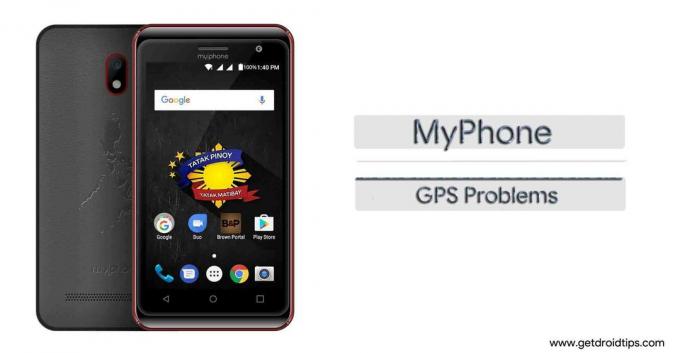
Spis treści
-
1 Jak rozwiązać problem z GPS w MyPhone?
- 1.1 Przełącz swój GPS
- 1.2 Przełącz tryb samolotowy
- 1.3 Zdejmij obudowę telefonu
- 1.4 Tryb oszczędzania energii
- 1.5 Uruchom ponownie urządzenie z Androidem
- 1.6 Dostosuj ustawienia GPS
- 1.7 Zaktualizuj Mapy Google
- 1.8 Przywróć ustawienia fabryczne
Jak rozwiązać problem z GPS w MyPhone?
Przełącz swój GPS
Najprostszym i najszybszym sposobem rozwiązania problemu jest przełączenie GPS. W ten sposób PGS odświeży się. Możesz włączyć lub wyłączyć GPS w opcjach powiadomień w telefonie. Przesuń palcem w dół po ekranie powiadomień i znajdź ikonę GPS. Wyłącz go i odczekaj minimum pięć sekund. Włącz ponownie GPS i poczekaj, aż sprawdzi lokalizację. Śmiało sprawdź, czy problem, z którym się spotkałeś, został naprawiony.
Przełącz tryb samolotowy
Wielu użytkowników odkryło, że przełączenie trybu samolotowego na telefonie z Androidem może pomóc rozwiązać problemy z GPS. Tryb samolotowy można łatwo przełączać, uzyskując dostęp do obszaru powiadomień w telefonie, a następnie znajdując ikonę trybu samolotowego. Kliknij, aby go włączyć i odczekaj 15-20 sekund przed ponownym wyłączeniem. Umożliwi to ponowne rozpoczęcie połączeń sieciowych. Jest to pomocne w rozwiązywaniu prostych problemów z GPS.
Zdejmij obudowę telefonu
Wielokrotnie zauważono, że obudowa telefonu może utrudniać działanie GPS. Może się to skończyć pokazaniem niewłaściwej lokalizacji lub może w ogóle nie działać. w tym scenariuszu spróbuj zdjąć obudowę telefonu i sprawdź, czy GPS działa poprawnie. Jeśli problem został rozwiązany, wiesz, że był to problem. Możesz rozważyć zainwestowanie w nowe etui, które nie będzie zasłaniać GPS w telefonie. Jeśli jest to dla Ciebie wygodne, sugerujemy, aby w ogóle nie używać etui.
Tryb oszczędzania energii
Czy często używasz trybu oszczędzania energii? Istnieje prawdopodobieństwo, że tryb oszczędzania energii został włączony, dlatego GPS nie działa zgodnie z oczekiwaniami. Tryb oszczędzania energii ogranicza niektóre ważne funkcje, takie jak Wi-Fi i GPS. Może to być bardzo pomocne, gdy próbujesz oszczędzać baterię, ale jeśli używasz GPS, musisz wyłączyć tryb oszczędzania energii.
Aby to zrobić, przewiń w dół ekran powiadomień telefonu i kliknij Tryb oszczędzania energii, aby go wyłączyć, jeśli jest włączony. Alternatywnie możesz również sprawdzić menu Ustawienia w telefonie i kliknąć Bateria, aby sprawdzić, czy tryb oszczędzania energii jest włączony lub wyłączone.
Uruchom ponownie urządzenie z Androidem
Wiele problemów można rozwiązać poprzez proste ponowne uruchomienie telefonu z systemem Android. Ponowne uruchomienie telefonu pomaga odświeżyć jego ustawienia i naprawia niektóre błędy, które napotykamy w naszych telefonach. Po prostu uruchom ponownie urządzenie i spróbuj ponownie użyć GPS. Możesz zauważyć, że problem z GPS rozwiązałby się po prostym ponownym uruchomieniu. Jest to przydatne w momencie, gdy szukasz szybkiej lokalizacji i nie masz czasu na zbyt wiele kroków rozwiązywania problemów.
Nawet po ponownym uruchomieniu może rozwiązać problem z niedziałającym GPS, problemy te mogą zacząć się ponownie pojawiać. Jeśli ponownie napotkasz ten sam problem, musisz sprawdzić inne rozwiązania, aby uzyskać trwałe rozwiązanie.
Dostosuj ustawienia GPS
Ustawienia GPS twojego telefonu mogą bardzo pomóc w skonfigurowaniu twojej lokalizacji. Twój GPS może korzystać z pomocy innych technologii w celu uzyskania lepszej lokalizacji. Jednak stanie się to tylko wtedy, gdy wybierzesz odpowiednie ustawienia. Aby sprawdzić ustawienia GPS w telefonie, wykonaj następujące kroki:
- Udaj się do Ustawienia menu urządzenia.
- Przewiń, aby sprawdzić Lokalizacja i dotknij go.
- Pod Lokalizacja, dotknij Tryb.
Zobaczysz trzy różne ustawienia dostępne w trybie. W zależności od wybranego ustawienia, Twój GPS może zapewnić najdokładniejszą lokalizację. Musisz wybrać opcję „Wysoka dokładność”, ponieważ pozostałe dwie opcje ograniczają sposób, w jaki GPS sprawdza lokalizację.
Zaktualizuj Mapy Google
Mapy Google to klucz Twojego urządzenia do dokładnych lokalizacji GPS. Jeśli opóźniałeś aktualizacje przez długi czas, istnieje prawdopodobieństwo, że mapy w telefonie są nieaktualne, co może być przyczyną błędów w dokładnym określaniu lokalizacji. Natychmiast sprawdź i zaktualizuj mapy Google swojego urządzenia z Androidem, aby upewnić się, że GPS działa prawidłowo.
- Stuknij w Sklep Play.
- Stuknij w trzy kropki, które pokażą menu rozwijane, i wybierz Moje aplikacje i gry.
- Przewiń listę swoich aplikacji i wyszukaj Mapy.
- Kran Aktualizacja.
Po zakończeniu aktualizacji uruchom ponownie urządzenie i pozwól GPS ponownie sprawdzić lokalizację. Sprawdź, czy problem z niedziałającym GPS w telefonach z Androidem został naprawiony.
Przywróć ustawienia fabryczne
Zresetuj urządzenie do ustawień fabrycznych, aby zresetować oprogramowanie urządzenia do oryginalnych ustawień po wyjęciu urządzenia z pudełka. Włączenie w urządzeniu ustawień fabrycznych powoduje usunięcie wszystkich danych, w tym pobranych aplikacji. Upewnij się, że utworzyłeś kopię zapasową wszystkich ważnych danych. Możesz utworzyć kopię zapasową danych w chmurze lub przenieść je na inne urządzenie. Twój telefon z Androidem ma również funkcję tworzenia kopii zapasowej przed zresetowaniem do ustawień fabrycznych.
- Przejdź do Ustawienia menu urządzenia
- Szukać Kopia zapasowa i reset i dotknij go
- Możesz zaznaczyć i odznaczyć opcję tworzenia kopii zapasowej
- W dolnej części ekranu masz możliwość Resetowanie telefon do ustawienia fabrycznedotknij go.
Resetowanie telefonu zajmie trochę czasu, ponieważ wszystkie dane zostaną usunięte z telefonu. Twój telefon uruchomi się ponownie. Po ponownym uruchomieniu sprawdź, czy problem został rozwiązany. Jeśli urządzenie zacznie działać, możesz przywrócić dane kopii zapasowej i normalnie zacząć korzystać z telefonu.
Jeśli problem nie ustąpi, musisz zanieść telefon do eksperta lub odwiedzić punkt sprzedaży producenta. Sprawdź telefon pod kątem fizycznych problemów z anteną telefonu. Jeśli Twój telefon jest objęty gwarancją, producent może również być w stanie go wymienić, jeśli antena powoduje problem.
Może się zdarzyć, że urządzenie zacznie grać, jeśli chodzi o GPS i lokalizację, na szczęście w większości przypadków jest to dość łatwe do naprawienia. Mamy nadzieję, że dzięki tej radzie Twoje problemy zostaną rozwiązane. Nie ma nic bardziej irytującego niż próba użycia GPS i nie działa on poprawnie. Ponadto, jeśli chcesz zrobić coś odwrotnego do tego artykułu i całkowicie wyłączyć GPS, co również można zrobić.
Z ponad 4-letnim doświadczeniem obejmującym różne gatunki związane z pisaniem treści, Aadil jest także entuzjastycznym podróżnikiem i wielkim miłośnikiem filmów. Aadil jest właścicielem strony internetowej poświęconej technologiom i jest zachwycony serialami telewizyjnymi, takimi jak Brooklyn Nine-Nine, Narcos, HIMYM i Breaking Bad.
![Jak naprawić problem z GPS w MyPhone [Metody i szybkie rozwiązywanie problemów]](/uploads/acceptor/source/93/a9de3cd6-c029-40db-ae9a-5af22db16c6e_200x200__1_.png)
![Jak zainstalować AOSP Android 9.0 Pie w Fly View [GSI Phh-Treble]](/f/95e68cd615d14380389380901c62b89c.jpg?width=288&height=384)

